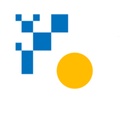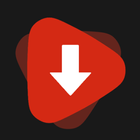Sprite animation player4.8


Bewertung

Genre
SPIELE

Größe
4,0 MB
Ausführung
4.8
Aktualisieren
07. Juli 2024
Sprite Animation Player Apk für Android Download. Jetzt herunterladen!
 Herunterladen
Herunterladen
Mit dieser App können Sie das Erscheinungsbild einer Sprite -Animation problemlos testen. Mit dem Sprite -Animation -Player können Sie von Sprite -Animationen das Erscheinungsbild einer Sprite -Animation problemlos vorschauen, unabhängig davon, ob es sich um ein Sprite -Blatt oder ein Paket separater Sprites handelt.
1. Öffnen Sie das Sprite -Blatt, das Sie spielen möchten.
2. Geben Sie die Zeilen und Spalten an, die das Sprite -Blatt enthält.
3. Drücken Sie die Taste "Ready ✔". sie folgen folgenden Schritten:
1. Teilen Sie das Sprite -Blatt, indem Sie die Taste mit blauen Quadraten drücken.
2. Drücken Sie die Zeile oder Spalte, die Sie ausschließen möchten, und markieren Sie sie mit einem ❌.
Um einzelne Sprites auszuschließen, befolgen Sie die folgenden Schritte:
1. Teilen Sie das Sprite -Blatt, indem Sie die Taste mit blauen Quadraten drücken.
2. Drücken Sie den Sprite, den Sie ausschließen möchten, und markieren Sie es mit einem ❌. Die Animation wird in aufsteigender Reihenfolge der Indizes spielen, was vom Sprite mit dem niedrigsten Index bis zum Sprite mit dem höchsten Index bedeutet. Um die Wiedergabereihenfolge zu ändern, passen Sie einfach die Indizes der Sprites an. Es ist jedoch wichtig zu beachten, dass Sie denselben Index in mehreren Sprites nicht wiederholen sollten. Öffnen Sie die Sprites, die Sie spielen möchten.
2. Drücken Sie die Taste "Ready ✔". Sie können den Index der Sprites ändern, um die Animation in der gewünschten Reihenfolge zu spielen. Wenn Sie ein Sprite mit einem ❌ markieren, wird dieses Sprite von der Animation ausgeschlossen. Animationseffekte. Hier sind die verfügbaren Wiedergabemodi:
1. Modus: Normal
2. Modus: Umgekehrt
3. Modus: Schleife
4. Modus: Loop umgekehrt
5. Modus: Loop Ping Pong
6. Modus: Loop Random
Sie können den Wiedergabemodus während der Abspielen der Animation ändern. Befolgen Sie eine GIF:
1. Öffnen Sie ein Sprite -Blatt oder eine Packung separater Sprites.
2. Drücken Sie die Taste "As GIF als GIF".
Es ist wichtig zu beachten, dass Sie beim Speichern der Sprite -Animation als GIF einen dieser beiden Modi auswählen müssen: "Modus: Loop" oder "Loop umgekehrt". Wenn keiner dieser Modi ausgewählt ist, wird das GIF automatisch in "Modus: Loop" gespeichert. Diese Modi definieren, wie die Animation im GIF abgespielt wird. Die Geschwindigkeit des GIF wird automatisch eingestellt. Speichern Sie ein Sprite -Blatt als GIF
Das GIF kann im Modus gespeichert werden: Schleife oder Schleife umgekehrt
2. Zeilen und Spalten ausschließen
Wenn Sie möchten, dass bestimmte Zeilen oder Säulen von Sprites in der Animation nicht angezeigt werden, können Sie das Sprite -Blatt teilen, indem Sie die blaue Quadrate -Taste drücken. Drücken Sie dann die Zeile oder Spalte, die Sie ausschließen möchten, und markieren Sie sie mit a ❌.
5/5 (180 Stimmen)